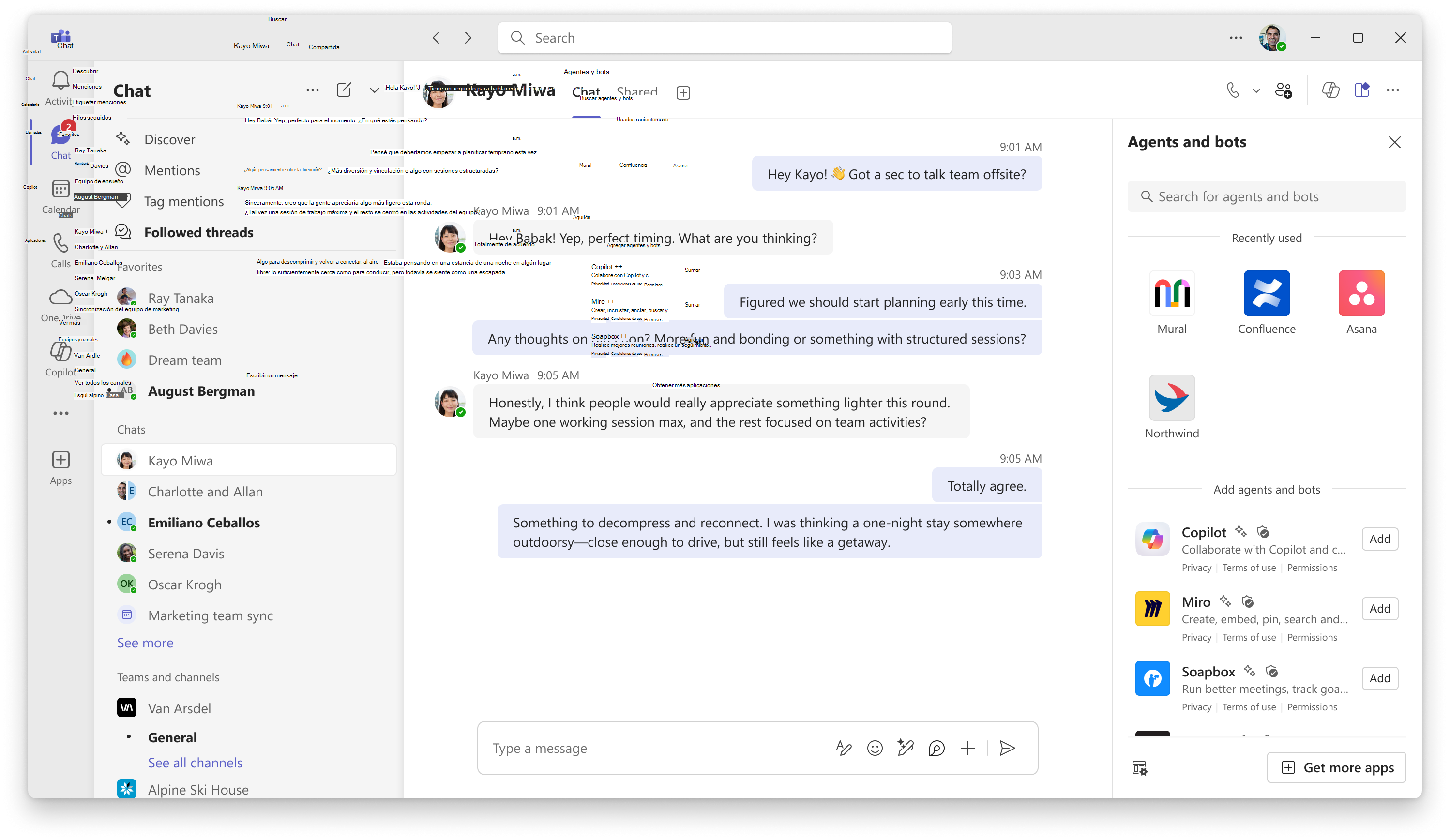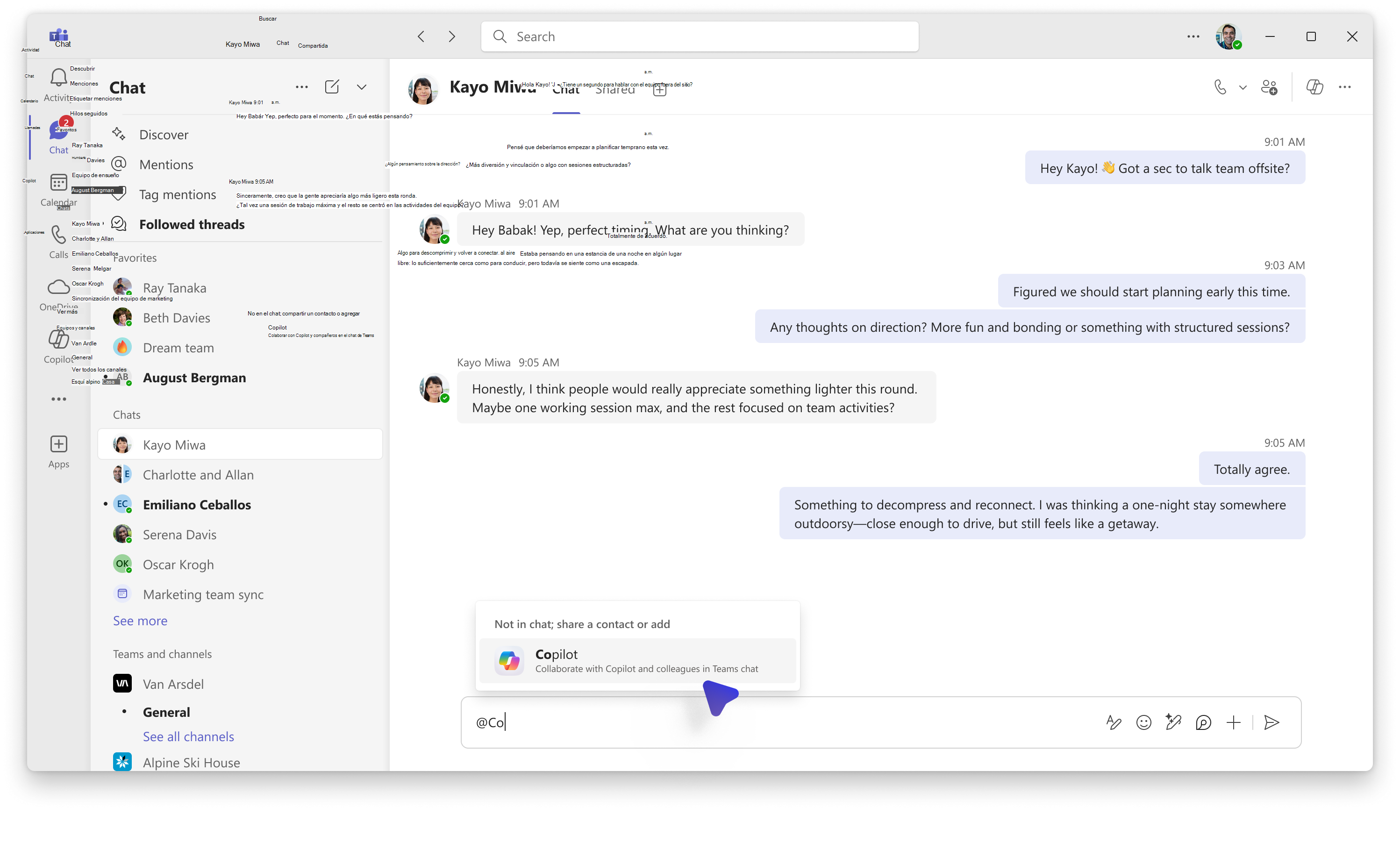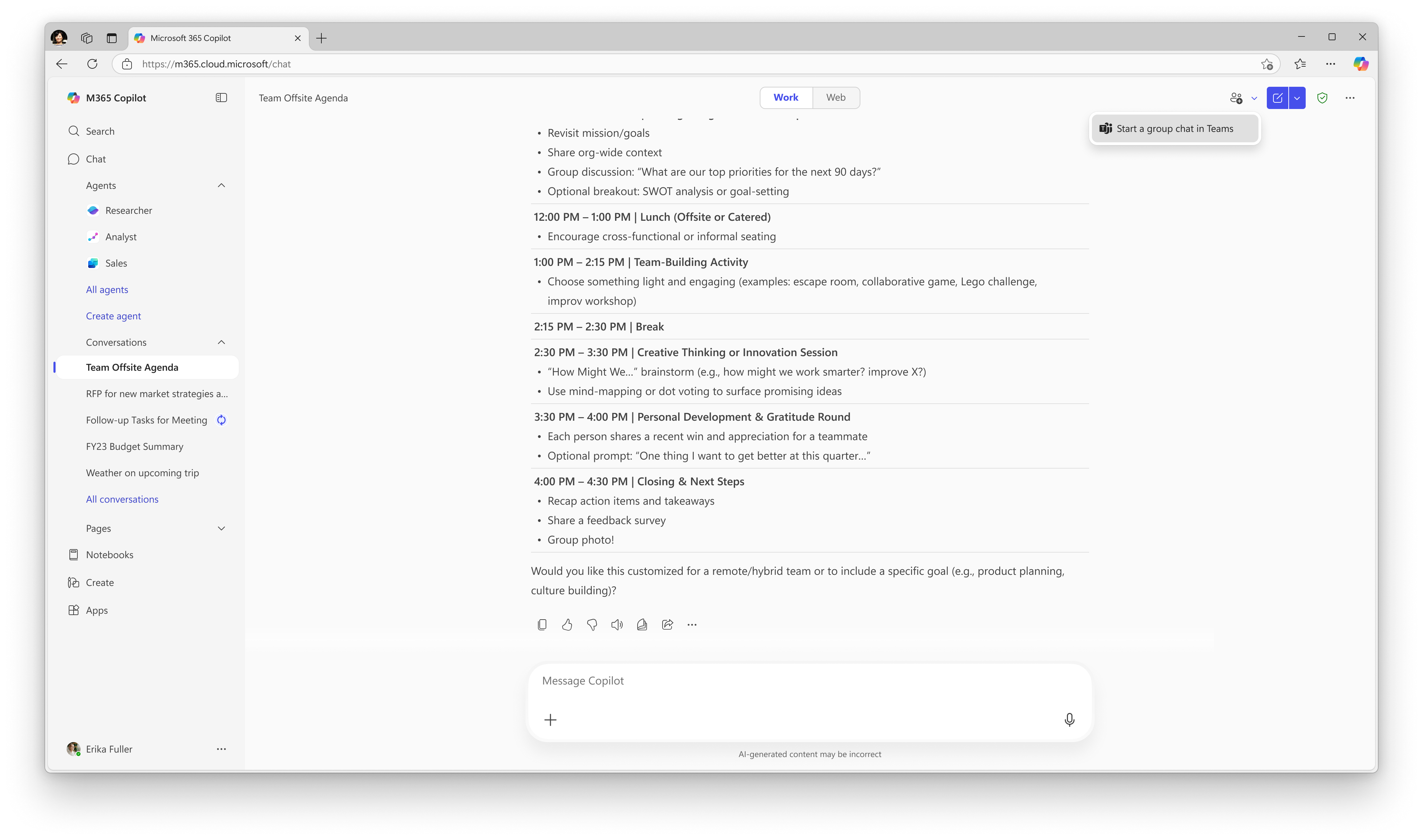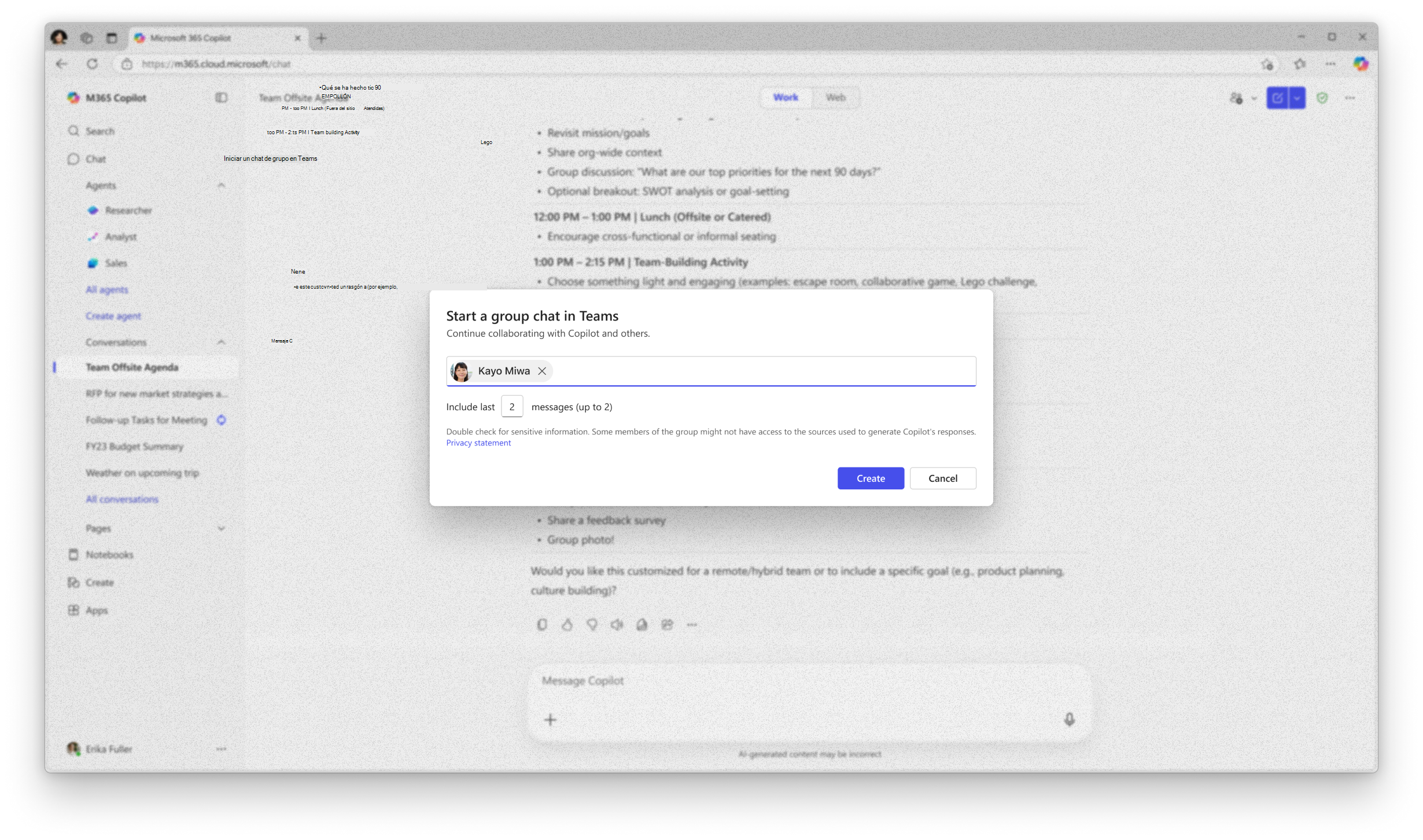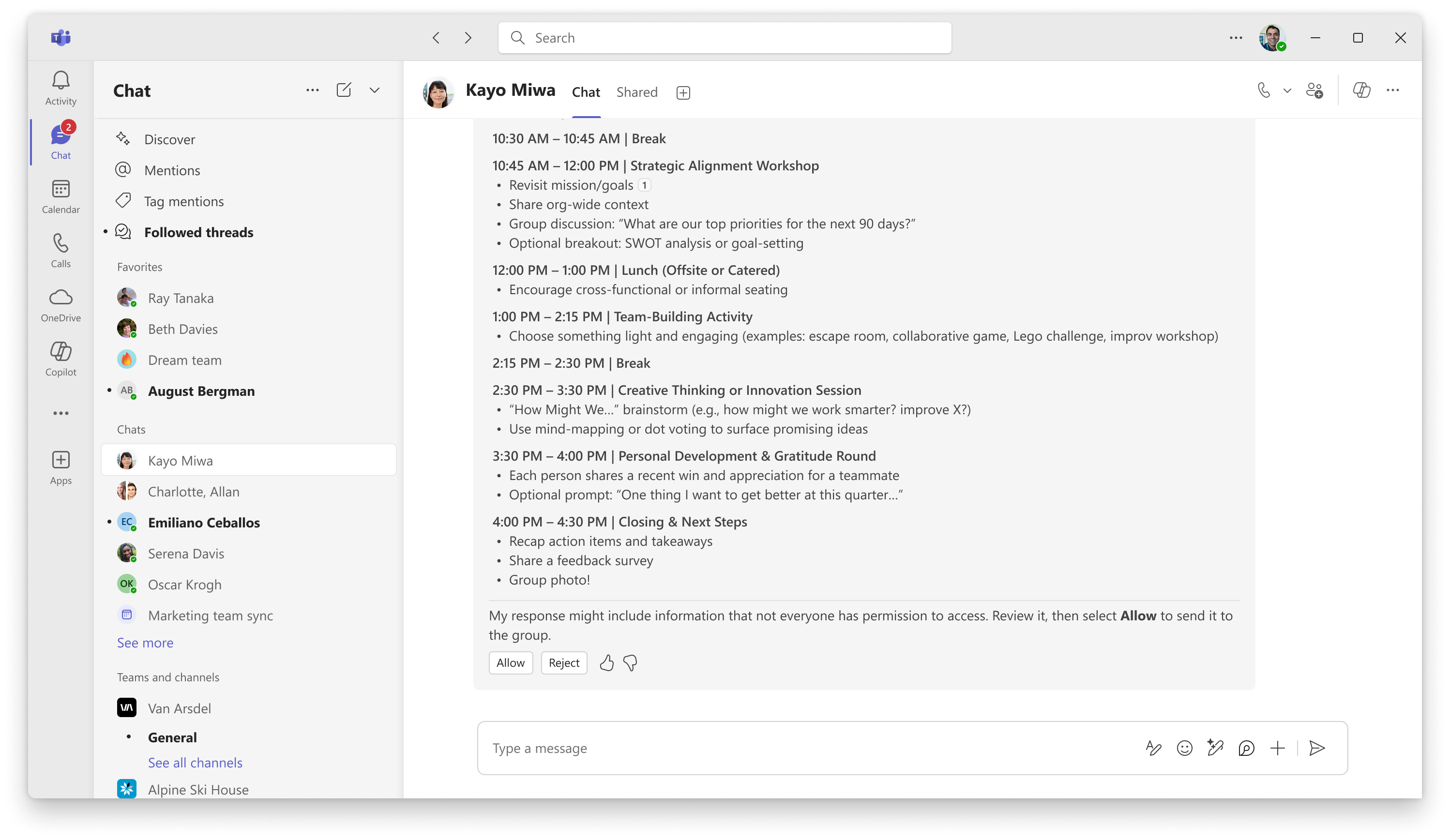chats de Copilot en Teams
Se aplica a
Introducción
¿Qué son los chats Copilot en Teams?
En la actualidad, las conversaciones con Copilot tienen lugar en una configuración privada de uno a uno. Pero con el modo Teams, puede agregar Copilot como miembro de un chat grupal, donde todos pueden hablar con Copilot juntos.
Puede agregar Copilot a un chat existente o iniciar un nuevo chat grupal directamente desde una conversación de Microsoft 365 Copilot 1:1. Cuando copilot se agrega a un chat grupal, puede ayudar a responder preguntas, encontrar información importante y realizar varias tareas, como la creación de la agenda, la planificación semanal y mucho más. Las respuestas de Copilot se fundamentan en los datos de la persona que hace la pregunta o proporciona la pregunta. Esto significa que las fuentes de conocimiento del agente dependen de la persona que formula la pregunta, lo que garantiza respuestas personalizadas que proporcionen más valor a cada persona.
Guía de incorporación
Agregar Copilot a un chat existente
Hay dos formas principales de agregar Copilot a un chat: 1. Seleccione Agregar agentes y bots en la parte superior de la ventana de chat. Después, seleccione Copilot en el panel de aplicaciones. Una vez agregado, Copilot aparecerá en la lista de participantes, así como enviar un mensaje de bienvenida al chat.
2. @mention Copilot. Una vez agregado, Copilot aparecerá en la lista de participantes y enviará automáticamente un mensaje de bienvenida al chat.
Iniciar un chat grupal desde Microsoft 365 Copilot
Habrá una opción en Microsoft 365 Copilot (tanto web como de escritorio) para tomar una conversación individual e iniciar un chat grupal en Teams. Para ello, vaya al menú de encabezado en Microsoft 365 Copilot y seleccione Iniciar un chat de grupo en Teams.
Desde aquí, se abrirá un cuadro de diálogo en el que los usuarios pueden introducir a los miembros del chat, así como el número de mensajes que quieren compartir en el chat grupal desde la conversación. Después de escribir esta información, al seleccionar Crear se creará un chat de grupo en Teams con los destinatarios incluidos y Copilot.
Nota: En el programa de vista previa pública, esta opción siempre creará un nuevo chat grupal. Esta es una buena opción para escenarios en los que una persona quiere compartir una respuesta útil de Copilot con un público más amplio en Teams.
Hacer una pregunta a Copilot en un chat
Los usuarios pueden formular preguntas a Copilot en el chat mencionando al agente. Cuando los usuarios hagan una pregunta a Copilot, la respuesta completa se mostrará automáticamente a todos los miembros del chat en caso de que a) la respuesta use la web para responder a la consulta del usuario, o b) todos los usuarios del chat tengan acceso a los orígenes de conocimientos usados para generar la respuesta.
Sin embargo, en los casos en que Copilot utiliza orígenes que no están disponibles para todos los miembros del chat para generar su respuesta, el indicador (el usuario que hizo la pregunta o proporcionó el mensaje) recibirá una vista previa de la respuesta de Copilot antes de que se comparta de forma más amplia.
Vista previa de las revisiones del indicador
La persona que hizo la pregunta recibirá una vista previa de la respuesta de Copilot. Esta vista previa solo estará visible para ellos. Esta vista previa incluirá las opciones para "Aprobar" o "Rechazar" permisos de otros miembros del chat para ver la respuesta.
Si el usuario selecciona "Aprobar", todos los miembros del chat podrán ver la respuesta de Copilot. Si el usuario que proporcionó el mensaje selecciona "Rechazar", todos los miembros del chat recibirán un mensaje que indica que no se pudo compartir una respuesta en este momento. Este flujo proporciona al usuario que proporcionó la solicitud una forma de revisar el contenido generado por Copilot, antes de compartirlo de forma más amplia con el chat. Tenga en cuenta que la respuesta de Copilot puede incluir información de la que no todos los usuarios del chat tienen permiso de acceso y, por lo tanto, es necesaria una revisión.
Preguntas frecuentes
¿A qué tipos de chats se pueden agregar copilotos?
Copilot se puede agregar a cualquier chat individual o grupal en Teams. Copilot está deshabilitado en los chats de reuniones y en los chats automáticos, lo que significa que los usuarios no podrán interactuar con Copilot en una configuración de grupo en estos tipos de chats.
¿Cómo puedo eliminar Copilot de una conversación?
Para quitar Copilot del chat, vaya a la parte superior de la ventana de chat y seleccione Agregar personas, agentes y bots. Después, seleccione la X junto al nombre de Copilot. Cualquier usuario con una licencia de Copilot podrá chatear con Copilot uno a uno.
¿Qué información tiene acceso Copilot al responder preguntas o preguntas? (Fuentes de conocimiento de Copilot)
Las respuestas de Copilot en los chats de Teams se fundamentan en los datos del usuario que inicia la solicitud. Esto significa que sus fuentes de conocimiento se personalizan y se aplican al ámbito de la persona que hace la pregunta. En concreto, Copilot en Teams los chats pueden acceder a:
-
Documentos: Documentos a los que el usuario tiene acceso, incluidos los compartidos en el chat o almacenados en sitios de SharePoint conectados.
-
Historial de canales y chats: Copilot puede sintetizar información de chats y canales a los que el indicador tiene acceso.
-
Búsqueda web: Si los administradores lo habilitan, Copilot puede usar la búsqueda web para complementar sus respuestas.
¿Cuáles son los principales casos de uso de Copilot en Teams chats?
Copilot se puede usar en un chat para responder a preguntas formuladas por los participantes del chat, localizar información importante o crear artefactos para ayudar en la colaboración en grupo. Algunos ejemplos de indicaciones útiles para Copilot en Teams chats incluyen, entre otros, los siguientes:
-
Generar una agenda para esta semana basada en este chat y asignar elementos a cada miembro del equipo en función de sus roles y responsabilidades
-
Resuma este chat durante la semana pasada y proporcione los pasos siguientes para la próxima semana
-
Resuma las noticias y los titulares de hoy (pregunta basada en web)
-
Crear una pregunta frecuente basada en este documento <vínculo al documento>
¿Quién puede interactuar con Copilot en Teams chats?
Para agregar Copilot a chats o hacer preguntas a Copilot, un usuario debe tener una licencia de Copilot.
Los usuarios que no tengan una licencia de Copilot pueden comunicarse con otros usuarios con normalidad; sin embargo, no podrán @mention Copilot ni formular preguntas a Copilot. Estos usuarios pueden seguir leyendo las respuestas de Copilot iniciadas por otros usuarios en el chat.
¿Puedo confiar en que las respuestas sean siempre precisas?
Las características de inteligencia artificial generativa de Teams se esfuerzan por proporcionar respuestas precisas e informativas, en función de los datos disponibles. Sin embargo, es posible que las respuestas no siempre sean precisas, ya que se generan en función de patrones y probabilidades en los datos de lenguaje. Use su propio juicio y revise los hechos antes de tomar decisiones o tomar medidas basadas en las respuestas.
Aunque estas características tienen mitigaciones para evitar compartir contenido ofensivo en los resultados y tomar medidas para evitar que se muestren temas potencialmente dañinos, es posible que siga viendo resultados inesperados. Trabajamos constantemente para mejorar nuestra tecnología para abordar los problemas de forma proactiva en línea con nuestros principios de IA responsable.
¿Qué debo hacer si veo contenido inexacto, dañino o inadecuado?
Si encuentra una respuesta generada incorrecta o si encuentra contenido perjudicial o inadecuado, proporcione esos comentarios haciendo clic en los pulgares hacia abajo en el resumen y proporcionando comentarios adicionales en el formulario de comentarios. Estos comentarios nos ayudan a mejorar y minimizar este contenido en el futuro.
¿Cuáles son las limitaciones de los chats Copilot en Teams actualmente?
-
Copilot no se puede agregar a los chats con usted mismo
-
Copilot no se puede agregar a la lista de chats durante la creación del chat
-
Crear un chat grupal en Teams desde el punto de entrada de M365 Copilot siempre creará un nuevo chat
-
Los usuarios solo pueden compartir hasta 10 mensajes desde M365 Copilot a Teams
-
Actualmente no se admite la generación de texto a imagen. Tenga en cuenta que el soporte técnico para la generación de imágenes por el agente de Copilot se está trabajando en y está destinado a formar parte de la implementación de GA.
-
La posibilidad de crear un chat grupal de Teams desde M365 Copilot no se habilitará en dispositivos móviles. Próximamente.
¿Dónde puedo obtener más información sobre seguridad, cumplimiento y privacidad?
Copilot se basa y cumple con el enfoque completo de Microsoft en cuanto a seguridad, cumplimiento y privacidad. Para más información, vea lo siguiente:
-
Si usa Microsoft 365 Copilot en su organización (con su cuenta profesional o educativa), consulte Datos, privacidad y seguridad para Microsoft 365 Copilot para obtener información sobre los estándares que Copilot se ha integrado para los usuarios profesionales y educativos.
Proporcionar comentarios
Agradecemos cualquier comentario que puedas proporcionar durante tu experiencia usando los chats de Copilot en Teams. A continuación se detallan los procedimientos recomendados para proporcionar comentarios:
-
Use el encabezado de Teams > tres puntos junto a la imagen de perfil de usuario > "Comentarios" > "Informar de un problema" y seleccione la categoría "Copiloto de grupo de IA".
-
Use la experiencia de pulgares hacia arriba o hacia abajo en el mensaje de Copilot para compartir su satisfacción con la experiencia y proporcionar verbatims cuando sea aplicable.